-
دسته: رشته کامپیوترفرمت : word | حجم : 1.29mb | صفحات : 65قیمت: 6000 تومان
2,330 views
عنوان :
تحقیق گزارش گیری توسط نرم افزار Crystal Reports
تعداد صفحات : ۶۵
نوع فایل : ورد و قابل ویرایش
چکیده
مقاله حاضر چگونگی گزارش گیری توسط نرم افزار Crystal Reportsرا بیان می کند. نرم افزار Crystal Reports یکی از نرم افزارهای بی نقص در Visual Studio هست .
Crystal Report از سال ۱۹۹۳ به عنوان قسمتی (Plug ins ) از Vstudio در آمده و الان هم استاندارد گزارش گیری در Vstudio شده است و در همه نسخه هایProfessional و بالاتر این نرم افزار ارائه میشود .
CR قابلیت پرسش و پاسخ و تعامل با برنامه های ویندوزی را فراهم میکند (یعنی Interface را زنده میکند )
با این نرم افزار میشود گزارش های حرفه ای و پیچیده از برنامه های ویندوزی در قالب یک Interface ساده , ایجاد کرد .
آنوقت میشود از این گزارش ها به عنوان گزارش های استاندارد بانک های اطلاعاتی استفاده کرد
به بیان ساده تر کاری را که در SQL Server و به هزار مکافات برای گزارش گیری باید انجام داد , CR به صورت ویزاردی و در آن واحد انجام میدهد .
میشود گزارش ها را در این نرم افزار در قالب و فرمتی که مد نظرمان هست Customize کنیم .در محیط Web و اینترنت هم قابل استفاده هست …
در واقع در محیط های ویندوزی و HTML میشود از گزارش های CR استفاده کرد .
انواع نمودار ها و Search و امکانات دیگری هم میشود به گزارش ها اضافه کرد .در برنامه ها میشود از کلاسها و Object هایی مثل CrystalReportViewer برای اضافه کردن گزارش به برنامه استفاده کرد .
واژه های کلیدی: نرم افزار Crystal Reports، بخش کد نویسی، آموزش گزارش نویسی
فهرست مطالب
مقدمه۳
Crystal Report چیست ؟۴
نصب برنامه CrystalReport. Net5
راهنمای کریستال رپورت۷
خواندن داده های پارامتر از فایل های *.rpt.9
اضافه کردن کنترل به Datagrid پارامترها.۱۰
کنترل DateTime Picker11
تنظیم پهنای ComboBox DropDown14
override کردن رویداد CrystalViewer’s Refresh15
بخش طراحی و استفاده از Wizard :(افزودن پایگاه داده)۱۶
بخش کد نویسی(پایگاه داده)۲۱
آموزش گزارش گیری با کریستال رپورت(۲۰۰۸)۲۸
کریستال با استفاده از C#.NET55
ایجاد یک گزارش ساده۶۲
منابع.۶۵
مقدمه:
امروزه با توجه به حجم وسیع اطلاعات، استفاده از Database در برنامه ها به جزء لاینفک تبدیل گشته است. حال با توجه به اینکه در زمینه های تجاری (و یا زمینه های غیرتجاری با حجم زیاد اطلاعات) ارائه ی گزارش از این Database ها، امری الزامی در یک نرم افزار و یا یک شبکه است، لازم است که ساختاری مناسب جهت انجام این مهم ایجاد شود.
سالها پیش متخصصان بعد از ایجاد کامل نرم افزار، مجبور به صرف زمان قابل توجهی (گاهی به اندازه نیمی از زمان ایجاد نرم افزار) برای ساخت و مدیریت این گزارش ها بودند، به خاطر اینکه مجبور می شدند علاوه بر ایجاد اطلاعات گزارش، آنرا (به عنوان مثال) داخل یک صفحه A4 قرار دهند، به صورتی که هم قابل چاپ (بدون هیچ نرم افزار کمکی) باشد، و هم با تقسیم اطلاعات در صفحات پشت سر هم، فرمت و قالب بندی آنها بدون تغییر باقی بماند. طی چند سال اخیر، روش ها و نرم افزار های متعددی از شرکت های مختلف برای حل این معزل و کمک به برنامه نویسان ارائه شد.
Crystal Report چیست ؟
یکی از نرم افزارهای بی نقص در Visual Studio هست .
Crystal Report از سال ۱۹۹۳ به عنوان قسمتی (Plug ins ) از Vstudio در آمده و الان هم استاندارد گزارش گیری در Vstudio شده است و در همه نسخه هایProfessional و بالاتر این نرم افزار ارائه میشود .
CR قابلیت پرسش و پاسخ و تعامل با برنامه های ویندوزی را فراهم میکند (یعنی Interface را زنده میکند )
با این نرم افزار میشود گزارش های حرفه ای و پیچیده از برنامه های ویندوزی در قالب یک Interface ساده , ایجاد کرد .
آنوقت میشود از این گزارش ها به عنوان گزارش های استاندارد بانک های اطلاعاتی استفاده کرد
به بیان ساده تر کاری را که در SQL Server و به هزار مکافات برای گزارش گیری باید انجام داد , CR به صورت ویزاردی و در آن واحد انجام میدهد .
میشود گزارش ها را در این نرم افزار در قالب و فرمتی که مد نظرمان هست Customize کنیم .در محیط Web و اینترنت هم قابل استفاده هست …
در واقع در محیط های ویندوزی و HTML میشود از گزارش های CR استفاده کرد .
انواع نمودار ها و Search و امکانات دیگری هم میشود به گزارش ها اضافه کرد .در برنامه ها میشود از کلاسها و Object هایی مثل CrystalReportViewer برای اضافه کردن گزارش به برنامه استفاده کرد .
نصب برنامه CrystalReport. Net
مرحله اول: روی Solution وسپس روی Add New Project راست کلیک کنید.
SetUp and Deployment Projects و سپس Setup Project را انتخاب کنید. به setupتان را نامگذاری کنید.
مرحله ۲: اضافه کردن فایل Exe و فایلهای دیگر
در File System، روی Application Folder کلیک راست کنید (معمولاً این کار پوشه ای را در Win/Sys ایجاد می کند) سپس Add > Project Output > و سپس Primary output و فایلهای لازم دیگر را انتخاب کنید.
تا اینج فراید معمول نصب کردن بود. اگر برنامه شما Crystal Reports را هم در بر بگیرد، باید چند کار دیگر هم بکنید.
اضافه کردن Merge Module:
روی Setup project > Add > Merge Module > کلیک راست کنید.
ابتدا Crystal_regwiz2003.msm و سپس Crystal_Managed2003.msm و Crystal_Database_Access2003_enu.msm و Crystal_Managed2003.msm را انتخاب کنید.
روی Open کلیک کنید.
حالا چبز مهم این است که وقتی این Set up را روی یک سیستم دیگر اجرا می کنید، با این error مواجه می شوید: Keycode32.Dll
دلیل این error، ندادن Registration key به فایل Merge Module است.
Crystal_regwiz2003.msm، جهت انجام این کار روی Crystal_regwiz2003.msm کلیک راست کنید و Properties را انتخاب کنید.
در Properties، (Merge Module Properties)را انتخاب کنید و key را در License Key وارد کنید.
حالا License key می تواند Crystal Report product key باشد، یا می توانید آنرا از منوی Help > About Microsoft Development Environment بدست آورید.
در آنجا رشته (string) Crystal Reports for Visual Studio .NETAAP50-GS00000-U7000RN را خواهید دید (ممکن است برای نسخه های دیگر متفاوت باشد). Key شما is’AAP50-GS00000-U7000RN’ است.
حالا solution را بسازید، و set up شما آماده است.
راهنمای Crystal Reports
کارکردن با Crystal Reports آسان نیست، و عیب و ایرادهای زیادی دارد.
یکی از بدترین ویژگی های Crystal Reports، روش مدیریت کردن پارامترهای گزارش توسط نمایش دادن هر پارامتر در یک صفحه جدا است که clientها واقعاً از آن بیزارند. برای حل این مشکل، این مقاله به شما نشان خواهد داد چگونه همه پارامترهای یک فایل .rpt را در یک صفحه واحد به کاربر نشان دهید.
این مقاله، گزارشهایی را که از در صفحه استفاده می کنند، نشان می دهد، یک Reports Viewer و یک Parameters Viewer. می توان این صفحه ها را با هم ترکیب کرد که بسیار آسان است. این صفحه ها شامل موارد زیر می شوند:
Reports Viewer: این صفحه دارای یک ComboBoxاست که لیستی از گزارشهایی را که کاربر می تواند انتخاب کند نشان می دهد. وقتی کاربر دکمه “Get Report” را فشار می دهد، یک پنجره که Parameters Viewer نامیده می شود باز می شود.
:Parameters Viewer این صفحه پارامترهای موجود در گزارشی را که در یک datagrid انتخاب شده نمایش می دهد، و ما به طور پویا (dynamic) کنترلهایی را به آن اضافه می کنیم تا valueهای انتخاب پارامتر را راحتتر کنیم. بعد از انتخاب valueهای پارامتر گزارش انتخابی، کاربر Parameters Viewer را می بندد و Reports Viewer، گزارش انتخاب شده را با پارامترهای انتخاب شده نمایش می دهد.
Crystal Reports، یک فایل باینری rpt ایجاد می کند که شامل همه اطلاعاتی می شود که برای نمایش هر گزارشی نیاز داریم.
· فایل *.rpt را انتخاب کنید.
· اطلاعات پارامتر را مستقیماً از فایل *.rpt بخوانید.
· جدولی ایجاد کنید که همه پارامترهای انتخاب شده در فایل *.rpt را نمایش دهد.
· جدول پارامتری که ایجاد می کنیم، باید همه کنترلهایی را هم که انتخاب پارامترهای ایجاد شده از قبیل تقویم، checkboxها، و غیره، را برای کاربر راحت می کنند، در بر بگیرد.
· باید کنترلهای اعتبار سنجی ای از داده های پارامتر ایجاد کنیم که از فایل *.rpt خوانده ایم.
· نهایتاً، داده های پارامتر را به Crystal Viewer ارسال می کنیم و Crystal Report انتخابی مان را نمایش می دهیم.
اطلاعات Database connection را از فایل*.rpt خوانده می شود.
جهت دریافت و خرید متن کامل مقاله و تحقیق و پایان نامه مربوطه بر روی گزینه خرید انتهای هر تحقیق و پروژه کلیک نمائید و پس از وارد نمودن مشخصات خود به درگاه بانک متصل شده که از طریق کلیه کارت های عضو شتاب قادر به پرداخت می باشید و بلافاصله بعد از پرداخت آنلاین به صورت خودکار لینک دنلود مقاله و پایان نامه مربوطه فعال گردیده که قادر به دنلود فایل کامل آن می باشد .
جستجو پیشرفته
پیوندها
- .اعجاز پیام قرآن
- «مجله اینترنتی هفتاد و دو دال، مناسب برای هر سلیقه!»
- Movies
- آموزش بازاریابی
- آموزشگاه برق علم و صنعت
- آوای مهاجرین
- اخلاق اجتماعی
- استادان ما
- استودیو آرا
- انجمن کتابداری
- انگلیسی برای همه
- اولین نشریه تخصصی و بین المللی هنر گرافیک ایران
- بازار فروش دانش
- بازرسی فنی جوش
- برق والکترونیک
- پایان نامه
- پروژه اسمبلی
- پروژه معماری
- پیشینه تحقیق روانشناسی
- پیشینه تحقیق و پایان نامه
- تارنمای رسمی عبدالحمید خدایاری
- تحلیل آماری پایان نامه ها توسط Eviews و SPSS
- تنهاترین تنها
- جدیدترین بازیهای PS Vita و PSP
- جستجوی بصیرت
- حجاب
- حسینیه نت دانلود آثار مذهبی
- خرید وفروش معادن ،مواد معدنی و فلزات ذوبی
- دانلود آنلاین فایل های الکترونیکی
- دفتر چهل برگ من
- دل نوشته هاي يه دختر عاشق
- دنلود رایگان
- دوست خوب
- دیارم چروم
- راهکار های افزایش سئو و بهبود سایت
- رسانه چی ها
- روستای زیبای کرین
- ژنتیک، اصلاح و بیوتکنولوژی
- سایت کارشناسی ارشد و دکتری حسابداری
- شعر مقاومت
- شیشه فلوت/Iran Glass Industry
- عشق-فقط-عشق
- علوم تجربی
- فروشگاه حیوانات مزرعه
- فناوری اطلاعات
- فیلم لاست
- کـلـاسـیـک2000
- کارشناسی خودرو
- کافه معلم
- کافه معمار
- کانون فرهنگی امام زادگان احمد و جعفر(ع) شهر بهمن
- کانون کوه
- کتاب خانه کتاب یاب و کتاب فروشی سالاری
- کتابداری و اطلاع رسان
- گروه تعزيه خواني عاشقان ثارالله زرقان
- گروه مدیریت و مهندسی حِرا
- گلستان جمال
- مداد فضول
- مدیریت بازرگانی ارشد اهواز
- مرجع کسب درآمد از اینترنت
- من و برنامه نویسی
- نم نم وارش
- وبلاگ علمی و فرهنگی گیله مرد
دستهها
- دستهبندی نشده
- رشته آمار
- رشته آموزش ابتدایی
- رشته ادبیات
- رشته ارتباطات
- رشته اقتصاد
- رشته الکترونیک
- رشته برق
- رشته برنامه ریزی درسی
- رشته بهداشت
- رشته پزشکی
- رشته تاریخ
- رشته تاسیسات
- رشته تربیت بدنی
- رشته تغذیه
- رشته جامعه شناسی
- رشته جغرافیا
- رشته جوشکاری
- رشته حسابداری
- رشته حقوق
- رشته حمل و نقل
- رشته داروسازی
- رشته دامپروری
- رشته دامپزشکی
- رشته داندانپزشکی
- رشته رنگرزی
- رشته روانشناسی
- رشته ریاضی
- رشته زبان انگلیسی
- رشته زمین شناسی
- رشته زیست شناسی
- رشته سرامیک
- رشته شیلات
- رشته شیمی
- رشته صنایع دستی
- رشته صنایع غذایی
- رشته طراحی صنعتی
- رشته طراحی فرش
- رشته علوم اجتماعی
- رشته علوم تربیتی
- رشته علوم سیاسی
- رشته عمران
- رشته فرش
- رشته فلسفه
- رشته فیزیک
- رشته کامپیوتر
- رشته کتابداری
- رشته کشاورزی
- رشته گفتار در مانی
- رشته گیاه پزشکی
- رشته متالوژی
- رشته محیط زیست
- رشته مدیریت
- رشته مدیریت آموزشی
- رشته مدیریت بازرگانی
- رشته مدیریت دولتی
- رشته مدیریت صنعتی
- رشته مشاوره
- رشته معارف اسلامی
- رشته معدن
- رشته معماری
- رشته مکانیک
- رشته منابع طبیعی
- رشته مهندسی خاکشناسی
- رشته مهندسی صنایع
- رشته موسیقی
- رشته نساجی
- رشته نقشه کشی
- رشته هنر و گرافیک
- رشته هوا و فضا
- کارآفرینی
- متفرقه
- مهندسی صنایع
آخرین بروز رسانی
-
جمعه, ۱۴ اردیبهشت , ۱۴۰۳
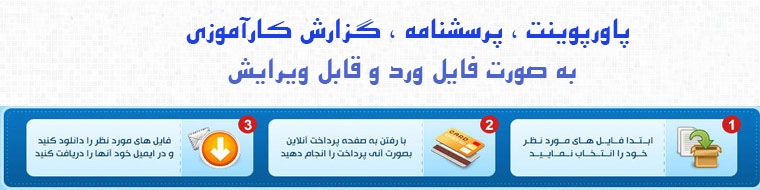




 محفوظ می باشد.
محفوظ می باشد.